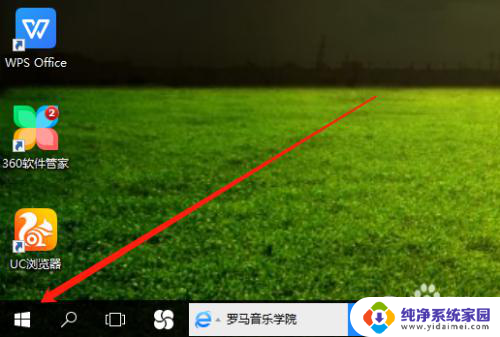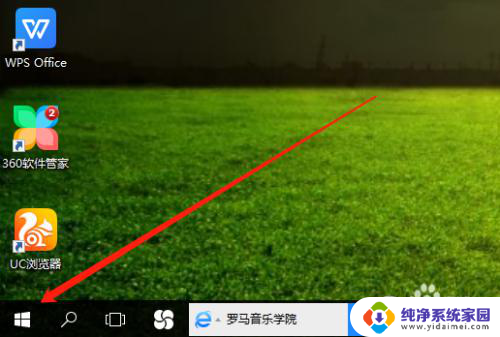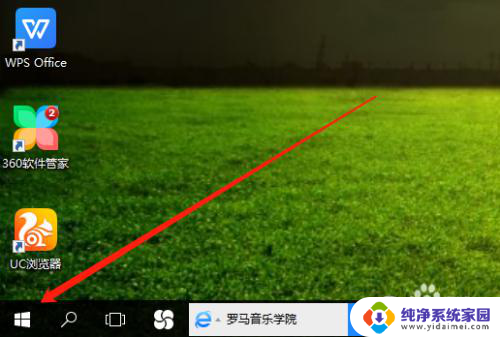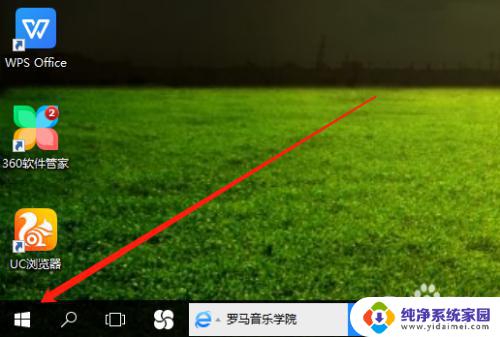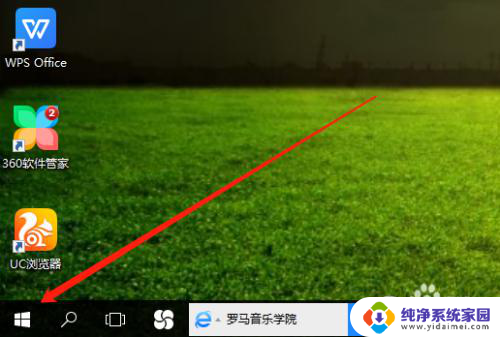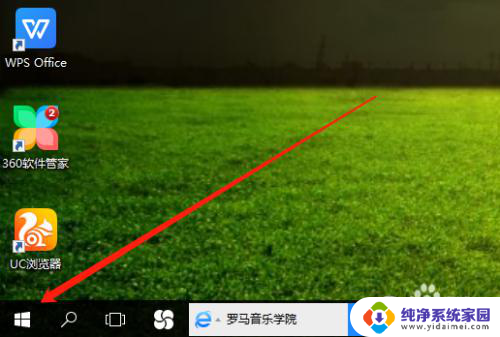台式电脑如何调整桌面亮度 win10台式电脑如何降低屏幕亮度
更新时间:2023-10-27 13:52:13作者:jiang
台式电脑如何调整桌面亮度,在使用台式电脑时,我们常常会遇到需要调整桌面亮度的情况,特别是在使用Win10系统的台式电脑上,如何降低屏幕亮度成为了一个普遍关注的问题。调整桌面亮度不仅能提升我们的视觉体验,还能有效减少眼部疲劳。在Win10台式电脑上,我们应该如何调整桌面亮度呢?接下来我们将详细介绍几种方法,以满足不同用户的需求。无论是白天还是夜晚,调整桌面亮度,让我们的台式电脑使用更加舒适。
方法如下:
1.打开电脑,用鼠标右击桌面左下角选项。
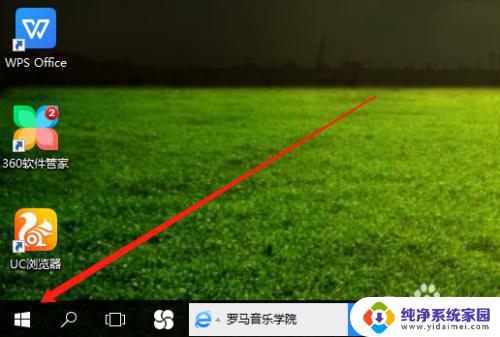
2.然后在弹出的菜单栏中,左击电源选项。
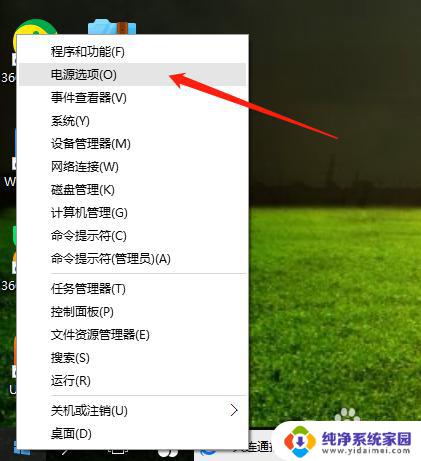
3.在电源选项页面,点击更改计划设置。
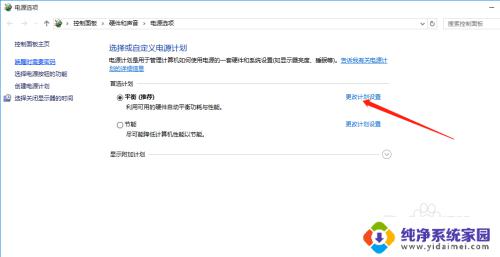
4.最后,鼠标点击选择亮度高低。保存修改即可完成。
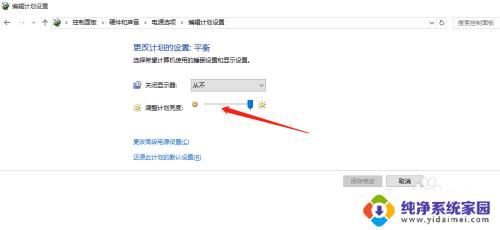
以上是有关如何调整台式电脑桌面亮度的全部内容,如果出现相同情况的用户可以按照小编的方法解决。